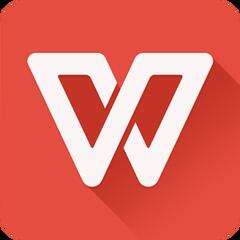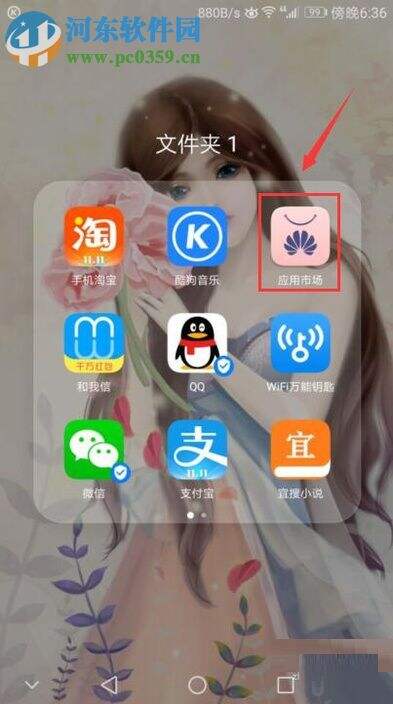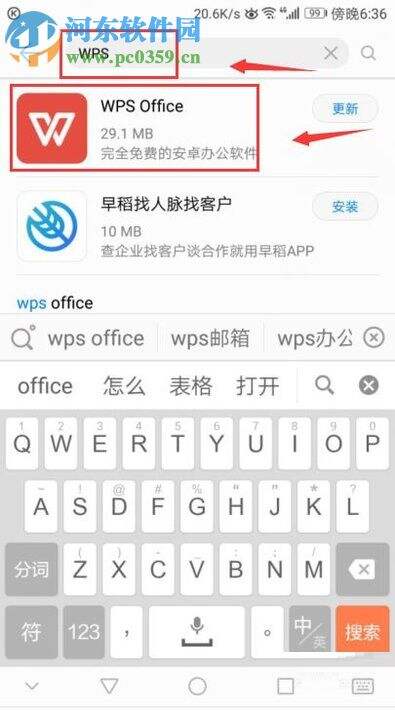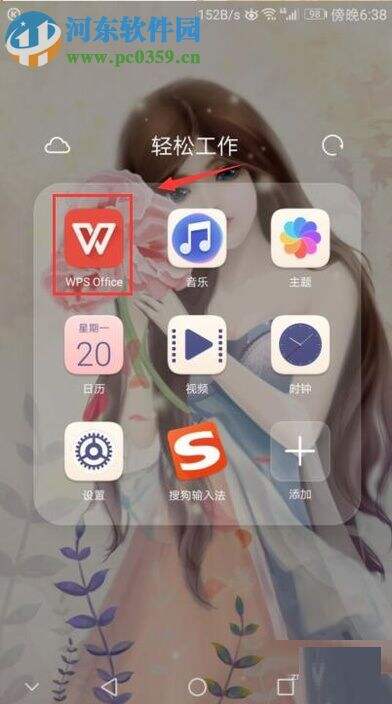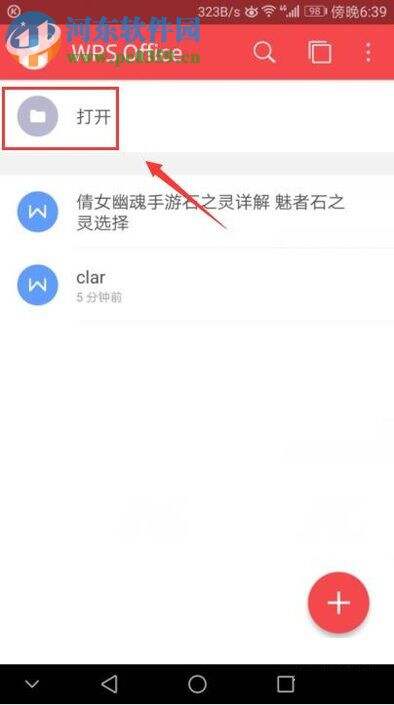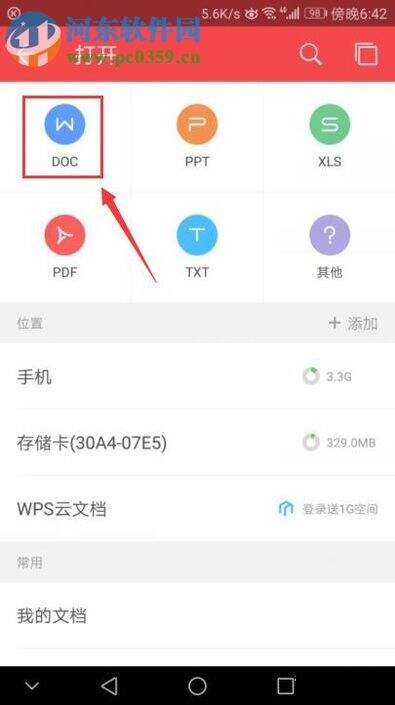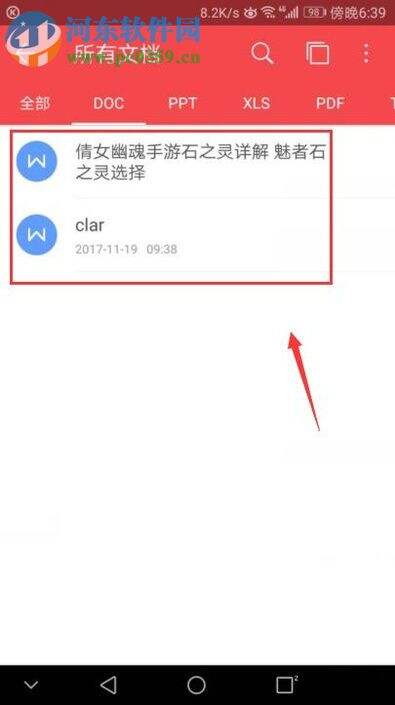手机版WPS编辑word文档的图文教程
办公教程导读
收集整理了【手机版WPS编辑word文档的图文教程】办公软件教程,小编现在分享给大家,供广大互联网技能从业者学习和参考。文章包含394字,纯文字阅读大概需要1分钟。
办公教程内容图文
2、随后在打开的页面输入框里面点击输入“WPS”,然后就出现如下的页面,根据自己的情况来定,是更新就更新,是安装就安装;
3、随后我们就可以返回到手机的桌面上点击打开“WPS”即可;
4、随后进入主页面以后再接着点击“打开”按钮即可;
5、然后在打开的设置界面再继续点击第一个选项“doc”,这个就是我们需要编辑的word文档;
6、然后就会来到如下的页面,这个页面处于搜索状态,只要是我们手机上有的文档,它都会显示出来;
7、在出现的这些文档中,我们随便打开一个文档,随后再接着点击页面上方的“编辑”按钮,过会就会进入编辑状态;
8、然后我们就可以选择下面的一些工具来对文档进行编辑,也可以除了一些基本的工具以外,试试打开其它的工具;
9、最后对文档编辑完以后就可以点击上方的“完成”按钮,这样就可以把我们的文档进行保存,然后我们的手机编辑word文档的操作步骤就完成了。
以上是为您收集整理的【手机版WPS编辑word文档的图文教程】办公软件教程的全部内容,希望文章能够帮你了解办公软件教程手机版WPS编辑word文档的图文教程。
如果觉得办公软件教程内容还不错,欢迎将网站推荐给好友。